Soluciona AnyDesk que no funciona con nuestra guía completa
AnyDesk es una herramienta de soporte remoto bien conocida que te permite conectarte remotamente a otro dispositivo y acceder a su pantalla y archivos desde cualquier parte del mundo. Al ser un software multiplataforma, proporciona acceso seguro y confiable, alto rendimiento y facilidad de uso. AnyDesk también ofrece una versión gratuita; sin embargo, a veces los usuarios pueden encontrarse con problemas como “AnyDesk no funciona”. Si eres uno de estos usuarios y no puedes averiguar cuál es el problema, en este artículo, comentaremos los errores más comunes de AnyDesk y te brindaremos soluciones.
Mensajes de error de AnyDesk
Problemas de red
A menudo los usuarios se quejan de los siguientes problemas:
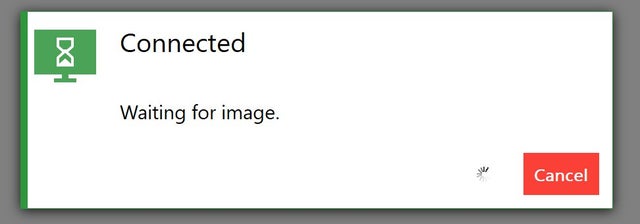
2. Este escritorio no está disponible. Por favor, asegúrese de que AnyDesk esté ejecutándose en el ordenador remoto y que esté conectado a internet.
3. AnyDesk no está conectado al servidor. Por favor, verifique su conexión a internet.
Las razones más comunes por las que pueden aparecer estos errores de AnyDesk son una conexión a internet lenta o inestable, desconexión de la red de AnyDesk y un firewall mal configurado.
Si está experimentando uno de los problemas anteriores, revise la conexión a internet: apague su router, espere 30 segundos y vuelva a encenderlo, acérquese al router para una mejor conexión o intente usar un cable Ethernet y conéctese directamente a su proveedor de internet. Si el problema persiste, revise las configuraciones de su firewall.
Cortafuegos configurado incorrectamente
- Estado: win32_10060
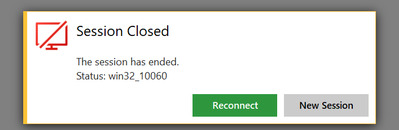
2. Estado: win32_11001
3. Estado: win32_10054
4. Estado: desk_rt_ipc_error
Estos mensajes de error son generados por Windows. Generalmente son causados por una configuración incorrecta del firewall. El firewall tanto en el lado local como en el remoto no debe interferir con la conexión de AnyDesk. Por lo tanto, puede ser necesario modificar el firewall para permitir que AnyDesk realice conexiones. En algunos casos, puede que necesite incluir AnyDesk en la lista blanca usando *.net.anydesk.com.
Cuando ejecuta AnyDesk en modo portátil e inicia la primera conexión, verá una ventana solicitando permitir que AnyDesk pase a través del Firewall de Windows. Si este mensaje emergente fue rechazado previamente, diríjase a Configuración de Windows > Actualizaciones y seguridad > Seguridad de Windows > Protección de firewall y red > Permitir una aplicación a través del firewall. Activando “Cambiar configuración” puede marcar las casillas de “privado” y “público” para AnyDesk.
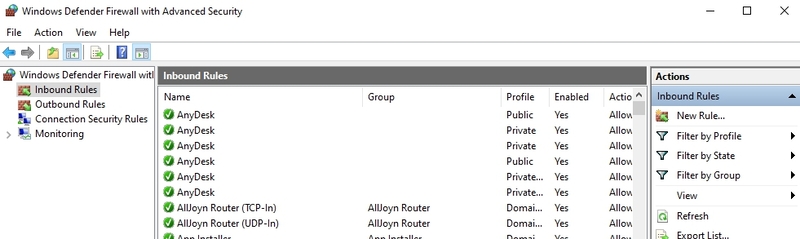
El audio de AnyDesk no funciona
Asegúrate de que “Transmitir la salida de audio de este escritorio” esté habilitado en la configuración de audio. Además, ve a la pestaña “Seguridad” > secciones “Acceso desatendido” y “Permisos para usuarios remotos” y permite que otros usuarios escuchen la salida de sonido de tu ordenador.
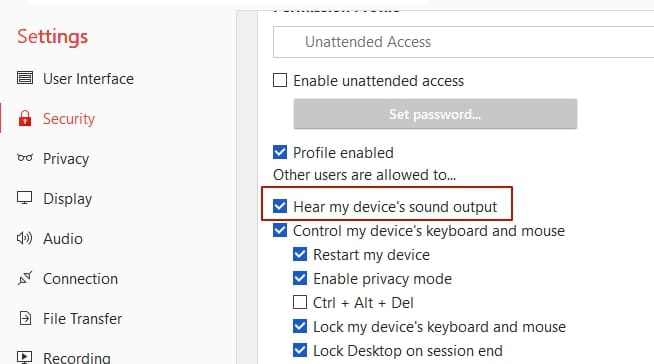
Otros problemas comunes de AnyDesk
Los usuarios a menudo reportan problemas con AnyDesk relacionados con el ratón y el teclado. Estos errores pueden ocurrir si el software no está instalado correctamente, así que intenta reinstalar AnyDesk. Otra razón podría ser que tu PC con Windows no haya iniciado correctamente, y un simple reinicio podría resolver el problema. Si eso no funciona, consulta nuestros artículos sobre cómo solucionar que el teclado de AnyDesk no funcione o qué hacer si el ratón de AnyDesk no funciona.
Encuentra la alternativa ideal a AnyDesk
Si estás teniendo problemas con Anydesk, considera esta alternativa gratuita a Anydesk. HelpWire ofrece todas las herramientas esenciales para soporte al cliente rápido tanto para Mac como para PC, accesibles desde cualquier lugar. El software destaca por su acceso gratuito tanto para uso personal como empresarial. Su interfaz fácil de usar permite la configuración rápida y sencilla de sesiones de soporte remoto, minimizando la necesidad de configuraciones complejas.
Funciones Clave:
- • Sesiones Fáciles de Iniciar;
El personal de soporte puede iniciar fácilmente una sesión de soporte compartiendo un enlace único de la aplicación cliente.
Inicia una comunicación inmediata con los clientes a través del chat de soporte integrado, que archiva cómodamente los historiales de conversación para futuras referencias.
- • Transferencia de Archivos Rápida y Eficiente;
Transfiere archivos de manera eficiente al escritorio remoto del cliente arrastrándolos y soltándolos en la interfaz de la sesión remota, sin necesidad de almacenamiento intermedio ni servicios de alojamiento de archivos.
- • Gestión Exhaustiva de Clientes.
HelpWire proporciona herramientas esenciales para administrar una amplia gama de tareas relacionadas con clientes, desde el seguimiento de sesiones de soporte anteriores hasta el mantenimiento de bases de datos de clientes.
Mensajes de estado de AnyDesk
Ahora, echemos un vistazo a los mensajes de estado más comunes de Anydesk, sus causas y cómo resolverlos.
No se pudo iniciar sesión en la computadora remota. La ventana de AnyDesk debe estar abierta en la computadora remota para poder conectar.
Si el acceso interactivo está deshabilitado en el ordenador remoto, esto puede causar el error mencionado anteriormente. El acceso interactivo debe personalizarse para que las solicitudes de conexión entrantes se muestren. Para configurarlo, los usuarios deben ir a Configuración > Seguridad > Acceso interactivo.
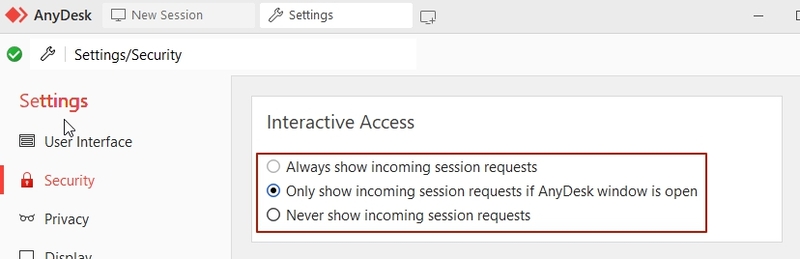
Hay tres opciones para elegir: Permitir siempre, Permitir solo si la ventana de AnyDesk está abierta y Desactivar. Cuando la opción “Desactivar” está activada, solo puedes acceder al dispositivo remoto a través de Acceso desatendido.
2. La sesión fue interrumpida en el lado remoto. Por favor, espere mientras AnyDesk intenta restaurar la sesión.
Si una sesión se desconecta, puede que haya un antivirus o firewall en el lado local o remoto que deshabilita conexiones de direcciones IP “no confiables”.
Aquí está la respuesta a “Cómo soluciono la desconexión de AnyDesk?”. Si experimenta interrupciones de sesión, asegúrese de que la conexión de AnyDesk no esté bloqueada por un firewall o antivirus. Para resolver este problema, permita AnyDesk dentro de la configuración del firewall o antivirus.
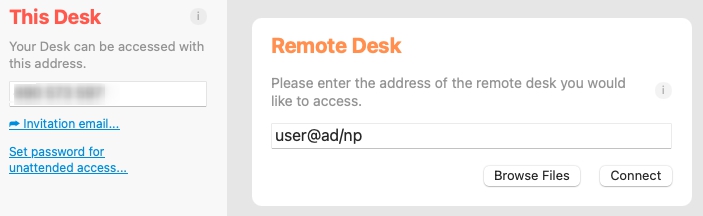
Alternativamente, puedes intentar desactivar las conexiones directas yendo a Configuración > Conexiones y General en ambos dispositivos. Agregar “/np” al final del AnyDesk-ID o Alias (por ejemplo, usuario@ad/np) al que intentas conectarte también puede ayudar a resolver este problema.
3. La sesión fue denegada debido a la configuración de control de acceso del equipo remoto
Este error se muestra si tu ID no ha sido añadido a la Lista de Control de Acceso del cliente remoto. Agregarlo a la lista blanca en la configuración de control de acceso solucionará este problema.
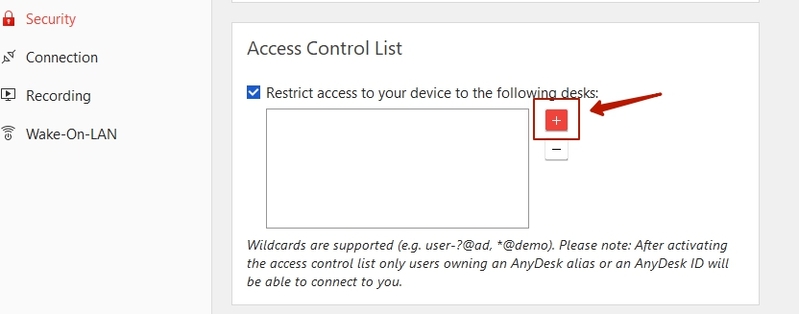
La lista blanca especifica los dispositivos que tienen permitido conectarse. Esto garantiza que los usuarios no recibirán solicitudes de conexión de partes no autorizadas. La Lista de Control de Acceso se encuentra en la pestaña “Seguridad” en las preferencias de AnyDesk. Para activar el control de acceso, la pestaña de seguridad debe estar desbloqueada. Luego, se pueden agregar entradas utilizando el botón “+”. Una vez hecho esto, solo los usuarios en la lista blanca podrán obtener acceso remoto a ese dispositivo en particular.
4. Su licencia no permite más sesiones. Por favor, cierre otras sesiones o contacte con ventas para obtener una actualización.
Si se ha alcanzado el límite de sesiones de su licencia, verá el siguiente mensaje: “Su licencia no permite más sesiones. Por favor, cierre otras sesiones o contacte al departamento de ventas para obtener una actualización.” Por lo tanto, para continuar usando la aplicación sin problemas, necesita actualizar.
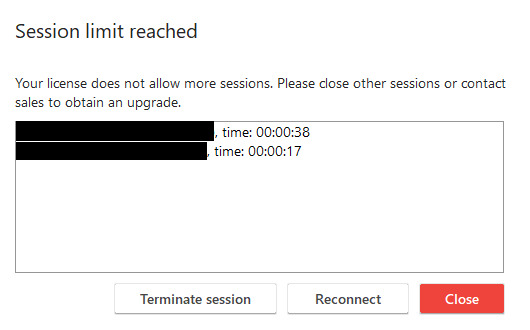
En algunos casos raros, este mensaje también puede aparecer debido a un fallo: cuando las sesiones no se han finalizado y siguen ejecutándose en segundo plano. En este caso, deberías terminar la sesión en el área de cliente en my.anydesk.com.
5. La sesión ha terminado. Estado: desk_rt_27
A veces, una sesión puede finalizar automáticamente debido a la inactividad. También es importante tener en cuenta que este mensaje se muestra si el lado remoto está usando AnyDesk 6.1.0 para Windows o una versión más reciente y el lado que se conecta no lo está.
Verifique la versión de AnyDesk que está utilizando y actualícela si es necesario. Manténgase activo durante la sesión, o vuelva a iniciar sesión cuando se desconecte automáticamente.
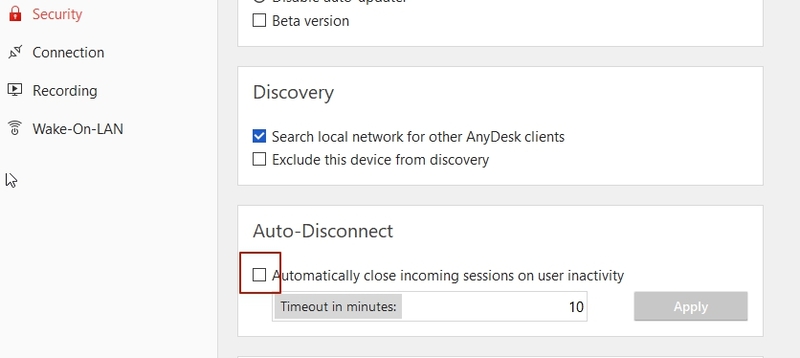
Alternativamente, puedes navegar a la pestaña Configuración > Seguridad y desactivar la opción de desconexión automática. También puedes configurar un tiempo de espera para la desconexión automática.
Mensajes de AnyDesk mientras está conectado
¿Cuáles son los problemas de “AnyDesk no se conecta” y cómo superarlos? A continuación enumeramos los mensajes de error más comunes que puede encontrar al conectarse a AnyDesk.
1. Por favor, espere a que el usuario remoto acepte el cuadro de diálogo de UAC

UAC significa Control de Cuentas de Usuario y ayuda a prevenir cambios no autorizados en la configuración y archivos del sistema. Si AnyDesk se ejecuta con privilegios elevados, puedes acceder a aplicaciones administrativas como el administrador de tareas, software antivirus/seguridad a través de AnyDesk. La pantalla negra y la flecha tachada indican que el usuario conectado no tiene permisos para ver o interactuar con la solicitud de UAC. Para solucionar este error de AnyDesk, pide al usuario remoto que confirme la solicitud y otorgue los permisos.
2. Demasiados intentos de conexión rechazados. Por favor, inténtalo de nuevo más tarde.
Este mensaje indica que el lado remoto ha denegado su solicitud de sesión varias veces. En este sentido, no es posible enviar solicitudes adicionales durante un tiempo. Pida al lado remoto que le proporcione credenciales para acceso desatendido o intente conectarse más tarde.
3. El inicio de sesión en el ordenador remoto está bloqueado por la configuración de AnyDesk
Esto significa que el lado remoto está configurado para bloquear cualquier conexión entrante y solicitudes de conexión. Para resolver este problema, pide al usuario remoto que cambie la configuración y desbloquee el registro para que puedas conectarte.
4. El servidor de pantalla remota no es compatible (por ejemplo, Wayland)
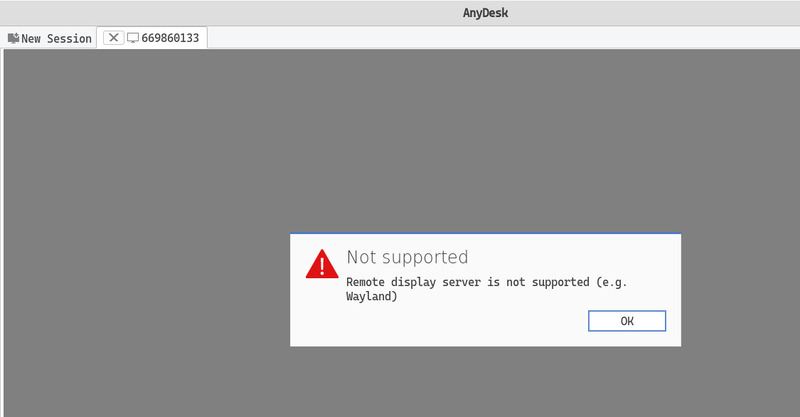
Si se utiliza Linux u otro servidor de pantalla, como X11, en el lado remoto, aparecerá el mensaje “El servidor de pantalla remoto no es compatible (por ejemplo, Wayland)”. Para resolver este problema, puede que necesite cambiar el servidor de pantalla en la pantalla de inicio de sesión.
Para corregir este error, siga los sencillos pasos a continuación:
Paso 1: Instale AnyDesk en Ubuntu 22.04.
Paso 2: Ejecute el siguiente comando en la terminal para abrir el archivo de configuración de GDM.
- • sudo vim /etc/gdm3/custom.conf
Paso 3: Para actualizar el archivo de configuración, puede que necesite descomentar o agregar estas tres líneas bajo la sección [daemon]:
- • WaylandEnable=false
- • AutomaticLoginEnable = true
- • AutomaticLogin = $USERNAME
Lo siguiente es cómo debería verse la configuración.
sudo vim /etc/gdm3/custom.conf
#Almacenamiento de configuración de GDM
#
#Vea /usr/share/gdm/gdm.schemas para una lista de opciones disponibles.
WaylandEnable=false
#Habilitar inicio de sesión automático
AutomaticLoginEnable = true
AutomaticLogin = $USERNAME
#Habilitar inicio de sesión temporizado
#TimedLoginEnable = true
#TimedLogin = user1
#TimedLoginDelay = 10
#Registros más detallados
#Además permite que el servidor X genere un volcado de memoria si falla
#Enable = true
Paso 4: Reinicie su Ubuntu 22.04.
Error Fatal
Finalmente, vale la pena mencionar un error fatal. Cuando ocurre un error de este tipo, se muestra un cuadro de diálogo de bloqueo que contiene información técnica. Al hacer clic en el botón “Enviar”, se enviarán todos los detalles del bloqueo a los servidores de AnyDesk. Además, también puede proporcionar más información enviando una copia del informe del bloqueo con todos los detalles necesarios, incluido un informe de las actividades previas al bloqueo, al equipo de soporte de AnyDesk.
Para resumir, estos son los errores y mensajes más comunes que los usuarios de AnyDesk pueden encontrar.
Errores estándar de AnyDesk y soluciones
Mensajes de error | |
Esperando la imagen. | Una conexión a Internet inestable, un cortafuegos mal configurado o problemas generales con una red pueden causar este error. |
Este escritorio no está disponible. Por favor, asegúrese de que AnyDesk se esté ejecutando en el ordenador remoto y esté conectado a Internet. | Una conexión a Internet inestable, un cortafuegos mal configurado o problemas generales con una red pueden causar este error. |
AnyDesk no está conectado al servidor. Por favor, verifique su conexión a Internet. | Una conexión a Internet inestable, un cortafuegos mal configurado o problemas generales con una red pueden causar el problema de “AnyDesk no conectado al servidor”. |
Estado: win32_10060 | Si se muestra este código de error, en la mayoría de los casos se debe a un cortafuegos mal configurado. |
Estado: win32_11001 | Si se muestra este código de error, en la mayoría de los casos se debe a un cortafuegos mal configurado. |
Estado: win32_10054 | Si se muestra este código de error, en la mayoría de los casos se debe a un cortafuegos mal configurado. |
Mensajes de estado | |
No se pudo iniciar sesión en el ordenador remoto. La ventana de AnyDesk debe estar abierta en el ordenador remoto para poder conectarse. | El usuario remoto debe configurar el acceso interactivo para mostrar siempre todas las solicitudes de sesión entrantes. |
La sesión fue interrumpida en el lado remoto. Por favor, espere mientras AnyDesk intenta restaurar la sesión. | La conexión puede ser interrumpida tras cierto período de tiempo debido a una configuración incorrecta del firewall. |
La conexión de red se cerró inesperadamente. | La conexión puede ser interrumpida tras cierto período de tiempo debido a una configuración incorrecta del firewall. |
La sesión fue denegada debido a la configuración de control de acceso del ordenador remoto. | Este mensaje se muestra porque no ha sido incluido en la lista blanca de la Lista de Control de Acceso del cliente remoto. |
Su licencia no permite más sesiones. Por favor, cierre otras sesiones o contacte a ventas para obtener una actualización. | Si ha alcanzado el límite de sesiones licenciadas, verá este mensaje. A veces las sesiones no finalizan y continúan ejecutándose en segundo plano. En ese caso, debe terminar la sesión en el área de cliente en my.anydesk.com. |
La sesión ha terminado. Estado: desk_rt_27 | La razón de este error es la siguiente: la sesión se ha interrumpido automáticamente por inactividad; Nota: El mensaje se muestra si el lado remoto utiliza AnyDesk 6.1.0 para Windows o posterior, pero el lado conectado no. |
Mensajes mientras está conectado | |
Por favor, espere a que el usuario remoto acepte el diálogo de UAC. | El lado remoto debe proporcionar credenciales de administrador o rechazar el aviso de UAC. |
Demasiados intentos de conexión rechazados. Por favor, inténtelo de nuevo más tarde. | El lado remoto rechazó múltiples solicitudes de sesión, por lo que no puede conectarse a la sesión por algún tiempo. |
El inicio de sesión en el ordenador remoto está bloqueado por la configuración de AnyDesk. | Las conexiones entrantes no están permitidas por el lado remoto. Se puede configurar en la pestaña “Seguridad” de la configuración. |
El servidor de pantalla remota no es compatible (por ejemplo, Wayland) | Este mensaje aparece cuando se utiliza Linux u otro servidor de pantalla en el lado remoto. |